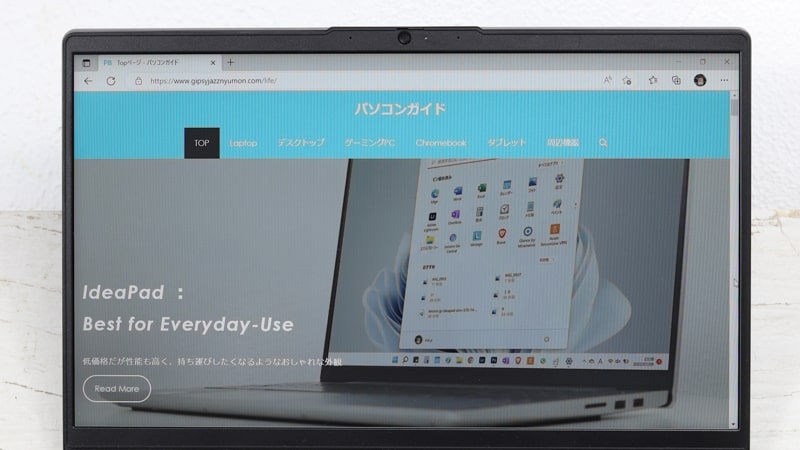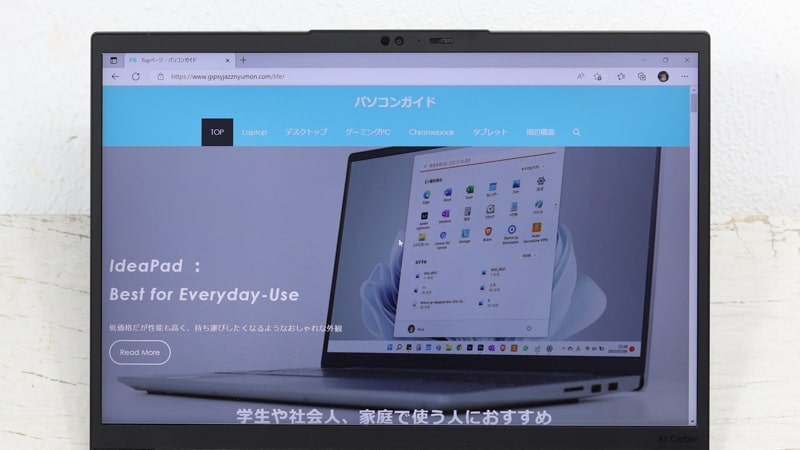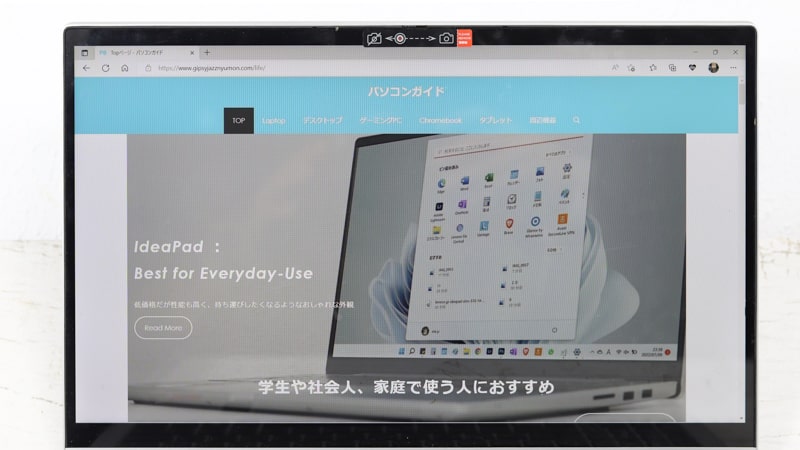Lenovo ThinkPad X1 Carbon Gen 12のレビューです。
さすがレノボのフラッグシップモデルといった機種で、全体的に大きく性能がアップしました。かゆいところまで手が届くようなスペックで、ワンランク、ツーランク上のPCです。
ただし、多くの点が変更しており、賛否が分かれるかもしれません。
当サイトの評価は、このようになりました。
| スペック | [usr 4.8] |
|---|---|
| コスパ | [usr 4.2] |
| 総合評価 | [usr 4.8] |
追記)Gen 12を飛ばしてGen 13をレビューしたので、こちらも併せてどうぞ!
Lenovo ThinkPad X1 Carbon Gen 13 Aura Editionの実機レビュー 14インチで1㎏以下!超軽量ノートPC
ここ最近特にメモリなどのPCパーツの価格が急上昇しており、じわじわと価格が上がっているので早めの購入をおすすめします。
・年末年始セール福袋
・年内大特価セール対象タブレット12/31まで
・Lenovo Yogaセール情報→期間限定価格で販売中!
・週末セール(土日開催)
・新着セール情報
Contents
ThinkPad X1 Carbon Gen 12のスペック
| CPU | Core Ultra 5 125U/135U Core Ultra 7 155U/165U Core Ultra 5 125H Core Ultra 7 155H |
|---|---|
| メモリ | LPDDR5X 最大64GB |
| ストレージ | SSD 最大2TB |
| グラフィックス | 内蔵グラフィックス |
| ディスプレイ(14型) | WUXGA IPS タッチパネルあり 2.8K OLED |
| OS | Windows 11 Home/Pro |
| 無線 | Wi-Fi 6E、LTE/5Gあり |
| 生体認証 | 顔認証、指紋センサー |
| WEBカメラ | 1080p FHD 4K(8MP)+MIPI |
| オーディオ | ドルビーアトモス |
| 寸法(幅×奥行×高さ) | 312.8 × 214.75 × 14.96mm |
| 重さ | 1.09㎏~ |
| バッテリー(JEITA 3.0) | 最大約12.8時間 |
| 標準保証 | 1年間 |
| 価格 | 22.1万円~ |
<性能評価>
パソコンの頭脳であるCPUはインテル第14世代Core Ultraが搭載で、vPro対応モデルも含め4種類販売中ですが、仕様書にはCore Ultra 5 125HとCore Ultra 7 155Hも記載されているので、後々これらも販売されると思います。
Uシリーズは省電力モデルで、末尾がHのものはハイパフォーマンスモデルで、バッテリー重視ならUシリーズ、性能重視ならHシリーズがよいです。また、14世代CPUはNPUコアが搭載しAI関連の性能が上がっています。ここ最近何かと使うことなので、よりサクサク快適になりますね。
メモリはLPDDR5X-7500MHzと周波数が高く、オンボード最大64GBになります。ヘビーユーザーにも対応できる容量です。
ストレージはSSD PCIe 4.0が搭載で、最大2TBと大容量です。PCIe 4.0はデータ転送速度が爆速で、アプリの立ち上げもパソコンの起動もサクサクです。
グラフィックスはUシリーズがインテルグラフィックス、HシリーズはインテルArcグラフィックスになります。Arcはグラボ並みの性能があり、画像編集や動画編集などグラフィック性能が必要なことをする人は、Hシリーズが出るまで待っていた方が良いかもしれません。
ディスプレイは画面アスペクト比が16:10と縦に長く、14インチでも15インチ並みの情報が表示されます。解像度はWUXGA(1920×1200ドット) IPS液晶か、2.8K(2880×1800ドット) OLEDディスプレイの2種類があり、WUXGAはタッチパネルモデルもあります。
OLEDディスプレイはリフレッシュレートが120Hzと高く、高色域のDCI-P3 100%になっています。映像編集をする人にも使えるスペックです。
その他のスペックはOSはWindows 11 HomeかProが選べ、WEBカメラとマイクはコミュニケーションバーに集約され、高画質FHDか超高画質4K(800万画素)があり、4Kは人感検知機能付きです。
無線はWi-Fi 6EにLTE、そして5Gも搭載可能で、若干ですがGen 11よりもコンパクトな筐体になりました。最軽量モデルは1.09㎏で、最大約12.8時間(動画再生時)のバッテリー駆動時間があります。
X1 Carbon史上最高のスペックで、ぐんと性能が上がっています。また、快適に動作する証であるEvoプラットフォームも準拠しており、さすがX1 Carbonといったスペックです。
2024年のトレンドと比較
2024年のハイエンドノートパソコンのトレンドをまとめたので、本機がどのくらい満たしているか比較してみます。(〇/標準搭載、△/モデルによってはあり、×/なし)
| 14世代CPU | DDR5 | PCIe 4.0 | アスペクト比16:10 |
| 〇 | 〇 | 〇 | 〇 |
| Wi-Fi 6E | sRGB 100%以上 | 輝度300nit以上 | 1080P Webカメラ |
| 〇 | 〇 | 〇 | 〇 |
| Thunderbolt 4 | 生体認証 | 重量1.4㎏前後 | バッテリー10時間以上 |
| 〇 | 〇 | 〇 | 〇 |
X1 Carbonなので当然ですね。全部〇です。
旧モデルとの比較
旧モデルのX1 Carbon Gen 11との比較です。(表のメモリ・SSD・バッテリーは最大値)
| 本機種 | 旧モデル | |
| CPU | Core Ultra 5 125U/135U Core Ultra 7 155U/165U Core Ultra 5 125H Core Ultra 7 155H |
Core i5-1335U/1345U Core i7-1355U/1365U Core i7-1370P |
| メモリ | LPDDR5X-7500 64GB | LPDDR5-6400 64GB |
| ストレージ | SSD 2TB | SSD 2TB |
| ディスプレイ | WUXGA IPS 2.8K OLED |
WUXGA/2.2K IPS 2.8K OLED |
| 無線 | Wi-Fi 6E、LTE/5G | Wi-Fi 6E、LTE/5G |
| バッテリー | 12.8時間(JEITA 3.0) | 28.5時間(JEITA 2.0) |
| 重量 | 1.09㎏ | 1.12㎏ |
| 寸法 | 312.8 × 214.75 × 14.96mm | 315.6 × 222.5 × 15.36mm |
主な変更点です。
・CPUが14世代に
・グラフィック性能が大きく上がった(Hシリーズのみ)
・メモリの動作周波数が上がった
・2.2Kが廃止
・コミュニケーションバーが搭載
・4K Webカメラが追加
・感圧式クリックパッドが追加
・トラックポイントクイックメニューが追加
・スピーカーが4つから2つになった(が、スピーカーが大きくなったため音質は同等かそれ以上とのこと)
・FnとCtrlボタンの位置が一般的なPCと同じになった
・電源ボタンが右側面に移動
・底面排気口が2つになった
・指紋センサーがキーボードに搭載
変更点を上げたらきりがないくらい変化しており、性能はすごく上がっていますね。ThinkPad Zシリーズに採用されている機能がいくつも追加されています。ただし、長年ThinkPadを使ってきた人には「嫌な」変更点もありますね。
例えばThinkPadと言えば、Fnボタンが一番左でその右横に左Ctrlボタンがありましたが、これが一般的なPCの様にCtrlボタンが一番左に来ています。設定で入れ替え可能ですが、目視すると違和感がありますね。
また、2 in 1 PCの様に電源ボタンが側面に移動し、今までは指紋センサー統合の電源ボタンでしたが、指紋センサーはキーボード内に配置されています。
付け加えると、今まではツイーター2つとウーファー2つがありましたが、スピーカーは2つになっています。
こちらは、プロセッサーの性能を表すCPU Markスコアです。
CPU Markスコア
オレンジ色・・・本機種 青・・・旧モデル
| Core Ultra 7 155H | |
|---|---|
| Core i7-1370P | |
| Core i5-1340P | |
| Core Ultra 5 125H | |
| Core Ultra 5 135U | |
| Core i5-1345U | |
| Core Ultra 5 125U | |
| Core Ultra 7 165U | |
| Core i7-1365U | |
| Core i7-1355U | |
| Core Ultra 7 155U | |
| Core i5-1335U |
Uシリーズのパスマークスコアは微増で、HシリーズはUltra 7が10%弱上がっていますね。ただし、以前はなかったNPUが14世代にはあるので、AI関連の性能は高くなっています。
それでは、特徴をご紹介します。
Intel Evo Editionプラットフォームに準拠
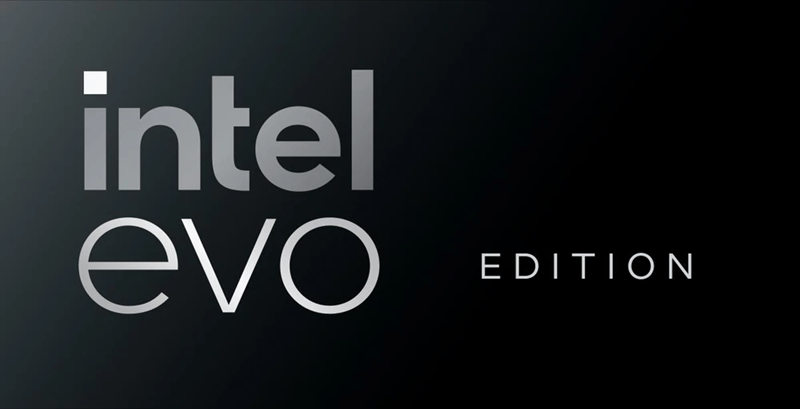
本機は5世代めのEvoプラットフォーム認証に準拠している特別な機種です。
Evoは14世代CPUを搭載しているすべてのPCが準拠しているわけじゃなく、下記項目を満たす「ハイスペックなノートパソコン」のみがEvo認証を得ることが出来ます。
14世代CPU搭載のEvoプラットフォーム認証の主な要件は75を超え、Intel曰く「高性能、高速充電、長寿命バッテリー、即時起動、クラス最高の接続性、および最適なサイズと重量など、75 を超える項目について、妥協することない高い水準をクリアする必要がある」とのことです。
以下は要件の一部です。
- Core Ultra 5/7/9搭載
- Intel Arc、もしくはdGPU搭載
- アプリケーションを高速かつ高レスポンスで使える
- 電源を問わずにレスポンスが良い事
- フルHDで実利用10時間以上のバッテリー駆動時間
- フルHD以上
- 1.5秒以内でスリープから復帰
- 生体認証/近接デバイス認証対応
- 30分の充電で4時間以上駆動
- 15㎜以下(iGPU)もしくは20㎜以下(dGPU)の厚さ
- Wi-Fi 6E実装
- Intel CPS(Connectivity Performance Suite)に対応
- フルHD以上のWebカメラを搭載
- 音声ノイズ抑制や背景ぼかしなどの機能
- Windowsスタジオエフェクト対応
- Thunderbolt 4搭載
- EPEATR Silver以上などサステナブルであること
- Intel Unisonのサポート
インテル第14世代CPU搭載

| Core Ultra 7 155H | Core Ultra 5 125H |
|
| 製造プロセス | Intel 4(7nm) | |
| P/E/LPコア | 6/8/2 | 4/8/2 |
| スレッド | 22 | 18 |
| キャッシュ | 24MB | 18 |
| Pコア最大クロック | 4.8GHz | 4.5GHz |
| Eコア最大クロック | 3.8GHz | 3.6GHz |
| Xコア | 8 | 7 |
| ベースパワー | 28W | |
| マックスパワー | 115W | |
| Core Ultra 7 155U/165U | Core Ultra 5 125U/135U |
|
| 製造プロセス | Intel 4(7nm) | |
| P/E/LPコア | 2/8/2 | 2/8/2 |
| スレッド | 14 | 14 |
| キャッシュ | 12MB | 12MB |
| Pコア最大クロック | 4.8/4.9GHz | 4.3/4.4GHz |
| Eコア最大クロック | 3.8GHz | 3.6GHz |
| Xコア | 4 | 4 |
| ベースパワー | 15W | |
| マックスパワー | 57W | |
CPUは今までのようにPコア(Performance Core)とEコア(Efficient Core)も搭載しており、高負荷な作業はPコアで処理を、低負荷な事はEコアで処理することによって、パワフルでも省電力性を兼ね揃えたCPUになっています。
また、14世代からLP Eコアという低消費電力コアも搭載しており、よりバッテリーが長持ちしやすくなっています。
AI専用のプロセッサーであるNPUを搭載し、グラフィックスはIntel Arcベース(Hシリーズ)かIntel Graphics(Uシリーズ)になっています。
ここ最近PhotoshopなんかでもAI生成などAIを使うことが増えており、こういった作業をNPUがやるので全体的なパフォーマンスが上がりますね。また、Hシリーズのグラフィック性能は大きく上がったので、グラボなしでも作業がしやすくなりました。
Core Ultra 7 165UとCore Ultra 5 135UはvPro対応モデルで、企業で多くのPCを一括管理をする場合に便利です。
こちらはCPUの性能を測るCPU Markのスコアです。スコアは公開されているものや、当サイトで計測したものになります。
CPU Markスコア
オレンジ色・・・本機種 青・・・比較
| Core Ultra 9 185H | |
|---|---|
| Core i9-13900H | |
| Core i7-13700H | |
| Core Ultra 7 155H | |
| Core Ultra 5 125H | |
| Core i5-13500H | |
| Core i7-1370P | |
| Core i5-1340P | |
| Ryzen 7 7730U | |
| Core Ultra 5 135U | |
| Core i7-1260P | |
| Core Ultra 5 125U | |
| Ryzen 5 7530U | |
| Core i5-1240P | |
| Core Ultra 7 165U | |
| Core i7-1355U | |
| Core Ultra 7 155U | |
| Core i5-1335U |
こちらはGeekbench 6のスコアで、CPUの3DCGレンダリング性能を測定します。一般的に、3Dレンダリングやエンコードはマルチコア、モデリングやCAD、編集中、ゲームはシングルコアを重視します。
マルチコア性能
オレンジ色・・・本機 青・・・比較
| Core Ultra 7 155H | |
|---|---|
| Core i9-13900H | |
| Core Ultra 7 165H | |
| Core i7-13700H | |
| Core i5-13500H | |
| Core Ultra 5 125H | |
| Core Ultra 5 135H | |
| Core Ultra 7 155U | |
| Core Ultra 5 135U | |
| Core i5-1335U |
シングルコア性能
オレンジ色・・・14世代 青・・・13世代
| Core i9-13900H | |
|---|---|
| Core Ultra 9 185H | |
| Core Ultra 7 165H | |
| Core i7-13700H | |
| Core Ultra 7 155U | |
| Core Ultra 7 155H | |
| Core Ultra 5 135H | |
| Core i5-1335U | |
| Core i5-13500H | |
| Core Ultra 5 125H | |
| Core Ultra 5 135U |
Cinebench R23のスコアで、CPUの3DCGレンダリング性能を測定します。一般的に、3Dレンダリングやエンコードはマルチコア、モデリングやCAD、編集中、ゲームはシングルコアを重視します。
マルチコア性能
オレンジ色・・・本機種 青・・・比較
| Core Ultra 9 185H | |
|---|---|
| Core i9-13900H | |
| Core Ultra 7 155H | |
| Core i7-13700H | |
| Core Ultra 5 125H | |
| Core i5-13420H | |
| Core i7-1355U | |
| Core i5-1235U | |
| Core i5-1340P | |
| Core i5-1335U |
シングルコア性能
オレンジ色・・・本機種 青・・・比較
| Core Ultra 9 185H | |
|---|---|
| Core Ultra 7 155H | |
| Core i7-13700H | |
| Core i5-13420H | |
| Core Ultra 5 125H | |
| Core i5-1340P | |
| Core i5-1335U | |
| Core i5-1235U |
高性能内蔵グラフィックスIntel Arcグラフィックスあり
グラフィクスはCore Ultra 5 125U/135UとCore Ultra 7 155U/165Uはインテルグラフィックスで、13世代のIris-Xeと同じですが名称が変わっています。
Core Ultra 5 125HとCore Ultra 7 155HはインテルArcグラフィックスで、14世代CPUの目玉の1つです。Arcはかなり高い性能で、計測したベンチマークではグラフィックボードのGTX 1650 Max-Qよりも高い性能です。
画像・動画編集をするならHシリーズが、画像編集なし、もしくは簡単な画像編集をするような人であればUシリーズでよいと思います。
DirectX 11で動作するFire Strikeのスコアです。
Fire Strike
オレンジ色・・・本機種 青・・・比較
| RTX 4060 | |
|---|---|
| Radeon RX 6600M | |
| RTX 4050 | |
| RTX 3060 | |
| RTX 2070 Max-Q | |
| RTX 2060 Max-Q | |
| GTX 1660 Ti | |
| RTX 3050 Ti | |
| RTX 3050 | |
| GTX 1650 | |
| Core Ultra 5 125H | |
| GTX 1650 Max-Q | |
| Arc A350M |
Night RaidはCPU内蔵グラフィックス向けのDirectX 12のベンチマークです。
Night Raid
オレンジ色・・・本機種 青・・・比較
| RTX 4050 | |
|---|---|
| RTX 3050 | |
| RTX 3050 Ti | |
| GTX 1650 Ti | |
| Core Ultra 5 125H | |
| GTX 1650 Max-Q |
Wild Lifeはクロスプラットフォームのベンチマークで、PCやタブレット、スマホなどとスコアの比較ができます。
Wild Life
オレンジ色・・・本機種 青・・・比較
| RTX 4050 | |
|---|---|
| RTX 3050 | |
| RTX 3050 | |
| RTX 3050 Ti | |
| GTX 1650 Ti | |
| Core Ultra 5 125H | |
| GTX 1650 Max-Q |
2.8K OLEDディスプレイ搭載可能

ディスプレイは現在3モデルが販売されていますが、仕様書にはもっと記載されていいます。
- 2.8K OLED 、マルチタッチ対応、ブルーライト軽減
- 2.8K OLED、ブルーライト軽減
- WUXGA IPS液晶、Privacy Guard、光沢なし
- WUXGA IPS液晶、マルチタッチ対応、省電力、ブルーライト軽減、光沢なし
- WUXGA IPS液晶、省電力、光沢なし
全モデル光沢なしで、現在販売されているディスプレイはすべて400ニトになります。OLEDディスプレイのみリフレッシュレートが120Hzとぬるぬるで、ゲームもしやすいです。
画面アスペクト比が16:10と縦に長く、14インチでも15インチ並みの情報が表示されます。
今まで以上に一目で見て取れる情報量が増え、作業効率もアップします。WUXGA(1920×1200ドット)はIPS液晶、2.8K(2880×1800ドット)はOLEDディスプレイを採用し、89.2%の画面占有率になります。
WUXGAはWeb用画像編集に合うsRGB 100%の色域で、2.8Kは映像編集向けのDCI-P3 100%と高色域です。
右から2.8K OLED DCI-P3 100%、WUXGA IPS sRGB 100%、そして一般的なPCに搭載されるFHD IPS NTSC 45%になります。クリエイティブワークをする人だけじゃなく、動画配信を見る人や画面をシェアすることがある人にも合います。
また、OLEDディスプレイは完全な黒を描写でき、コントラスト比は10万対1、そしてHDR True Black 500対応とメリハリのある描写が可能です。
輝度は400ニトで、こちらは輝度の目安です。500ニトのディスプレイもあるようですが、未確認です。
| 220ニト | 室内ならなんとか使える。明るい室内では暗く見える |
|---|---|
| 250ニト | 室内向け。屋外では日陰ならギリギリ使える |
| 300ニト | 屋外の日陰でも見える |
| 400ニト | 屋外でも使いやすいが、直射日光が当たるとちょっとくらい |
| 500ニト | 屋外向け |
| 600ニト | 画面に直射日光が当たっても比較的見える |
超高画質800万画素WEBカメラ搭載可能

WEBカメラは高画質のFHD(約200万画素)か、超高画質の4K(約800万画素)があります。800万画素って、外付けWebカメラのスペックですね・・・。FHDでも十分きれいですが、4Kとなると配信用にも使えますね。ちなみに4Kを選んでも、そんなに解像度が必要ないときはFHDに画質を落とすことができます。
4KにはMIPI人感検知機能付きで、「ゼロタッチログイン」と呼んでいるタッチレスログインや、オートロック機能があります。
また、今までL字型のマイクだったものがI字型になり、収音性能も上がったとのことです。
遠距離マイクが2つ、そして周囲の騒音があるときや複数人で会議をしているときに、自動的に音量を調整するDolby Voiceにも対応しています。
また、Windows Studioエフェクトによるオートフレーム機能や背景ぼかし機能、カメラ目線に補正するアイコンタクト機能などもあります。

筐体上部に乗っている長丸のバー・コミュニケーションバーは、2022年にThink Book Zシリーズで最初に採用されました。
オーディオはドルビーアトモス対応の2Wスピーカーが2つで、Gen 11はスピーカーが4つあったのですが、Gen 12のスピーカーは大きくなったので、音質は同等以上かそれ以上ということです。
Dolby Atmosは一般的なオーディオの様な平面的じゃなく、立体的な音を体感できるので、動画・音楽視聴にも合います。
スピーカーは筐体内部にあり、音が出る穴がありません。本機はキーボードの隙間から音が出てきます。
感圧クリックパッド選択可能キーボード
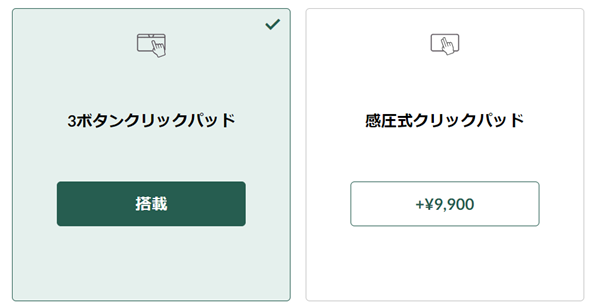
キーボードは今までと同じ3ボタンクリックパッドと、ThinkPad Zシリーズで採用されている感圧式クリックパッドを選択できます。
感圧式クリックパッドとは、クリックパッド(タッチパッド)を押したとき実際には押し込んでいないのに押し込んだような感触があるタッチパッドです。
これ、不思議なんですよね~。しかも、タッチ解像度も通常の4倍になっているらしく、クリックパッドを広く使えるというメリットがあるんです。
3ボタンクリックパッドは120×56㎜、感圧クリックパッドは120×70.9㎜となっています。
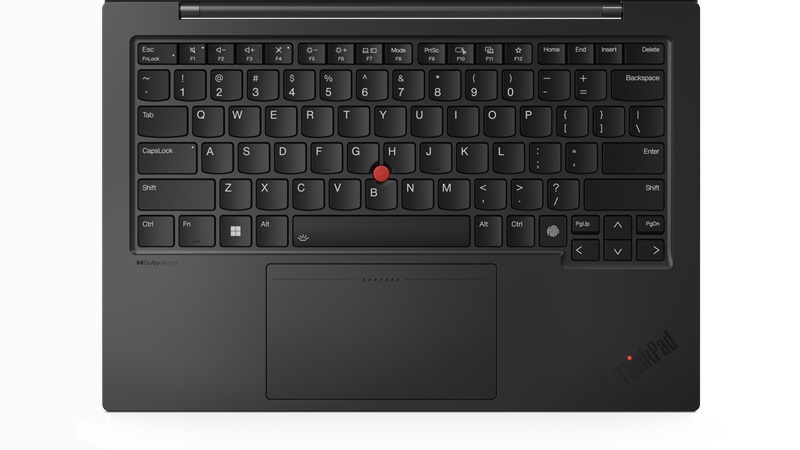 <感圧式クリックパッド>
<感圧式クリックパッド>
感圧クリックパッドは、上の3つボタンがないので慣れが必要ですが、ThinkPad Z13で初めて感圧クリックパッドを使ったときは使いにくかったです。
キーボードはもちろんUSキーか日本語キーが選べ、スペースキー右側にあったPrtScキーがなくなり、なぜだか指紋センサーが搭載しています。今までは電源ボタンに統合されていたので電源を入れたらサインインも完了していましたが、今回からは二度手間ですね。
また、ついにと言っていいかわかりませんが、Ctrボタンがついに左端に移動し、Fnキーが中に入りました。Ctrl⇔Fnボタンの変更はできますが、長年のThinkPadユーザーから悲鳴が聞こえてきそうな変更です。
筆者は、むしろ歓迎です。というのも、私はいくつものパソコンをレビューしたり、外出用やこの部屋で使うPCとか、実家用とか使い分けているのでThinkPadだけを使うわけじゃないんですよね。ちなみに今は、IdeaPad Slim 5i Gen 9を使って書いていますし(メインPCはX1 Carbonです)。
なので、他のPCと位置を合わせてくれた方が使いやすいんですよね。読者の中にも会社の支給PCはThinkPadだけど、プライベートでは違う機種を使う人も多いと思います。今後はミスが減ると思います。

アクセシビリティ向上のため、エンターキーやFnキー、F2とF3キーに突起が付きました。
また、トラックポイントをダブルタップすると、TrackPoint Quick Menuがポップアップし、カメラやマイク、ノイズ抑制などの設定ができるようになりました。これも、ThinkPad Zシリーズで採用されていますね。
その他の特徴
外観

画面占有率は89.2%と、ベゼルがすごく細くいですね。

Gen 11もかなりコンパクトな筐体でしたが、本機は幅312.8㎜、奥行き214.75㎜、高さ14.96㎜となっています。Gen 11と比べると幅-2.8㎜、奥行き-7.75㎜、高さ-0.4㎜と、よくこんなに小さくできたなと思います。
小さいだけじゃなく、本機はMIL-STD 810Hと言う12項目の米軍の物資調達規格に準拠しており、落下テストや気温・気圧の変化テスト、ディスプレイ部の耐久性など様々なテストもクリアしています。他にも、200の項目の品質チェックをしており、安心して使える機種です。
また、個人的にすごく重要な点で、指1本でディスプレイを開くことができます。片手に書類やコーヒーなど持っていても、指一本でサクッと開いて使い始めることができます。
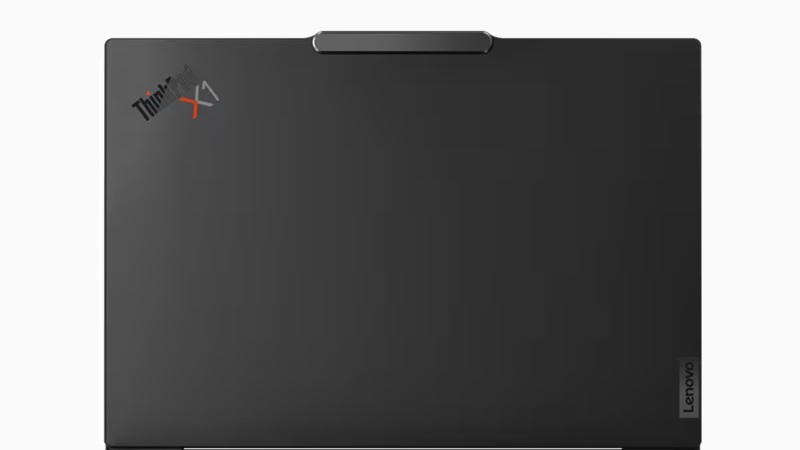
トップにはカーボンファイバーを、底面にはアルミニウムを使用し、天板はブラックペイントか編み込み柄があります。コミュニケーションバーが大きいので、違和感がある人もいるかもしれませんが、おしゃれでかっこいいです。
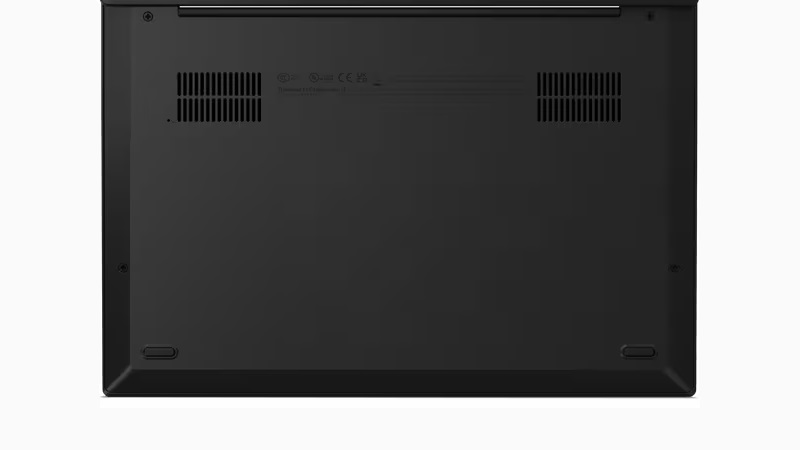
以前は小さな排気口が1つだけでしたが、本機は2つになっています。
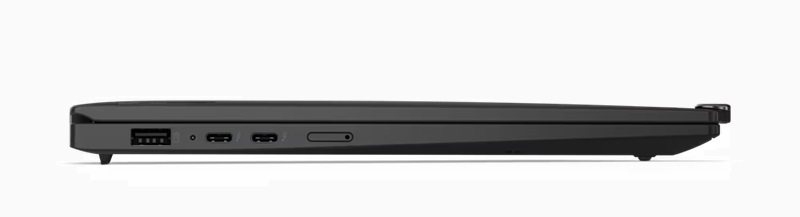
USB-AやHDMIが搭載して、15㎜以下の厚さです。
メモリ
メモリはデータを一時的に保存する部分で、メモリが大きいと多くの(大きな)データを処理しやすくなります。
メモリはLPDDR5X-7500MHzで、最大64GBと大容量です。CPU性能がすごく上がり、メモリもここまで大容量にできるので、困ることはないともいます。
ストレージ
ストレージはデータを保存するだけの場所じゃなく、パソコンの起動やWebサイトの表示速度にも影響があります。
ストレージはSSD PCIe 4.0が搭載で、データ転送速度が爆速です。パソコンの起動やアプリの立ち上げもサクサクです。
こちらはシーケンシャル速度の、おおよその速度です。
シーケンシャル速度
オレンジ色・・・リード 青・・・ライト
| PCIe 4.0×4 | |
|---|---|
| PCIe 3.0×4 | |
| HDD |
セキュリティ

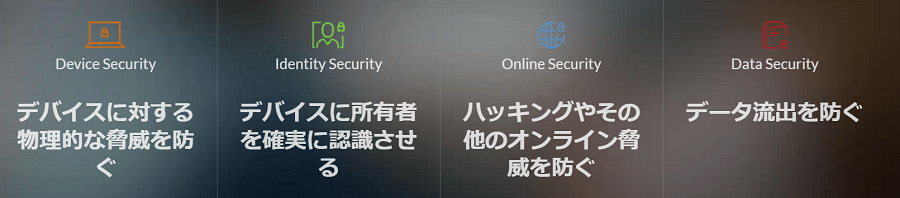
ThinkPadは、全方位から備えるサイバーセキュリティのThinkShieldによって守られており、堅牢性が高い機種になっています。
一般的なノートパソコンよりは強固ですが、セキュリティソフトをお考えの場合は「Lenovoパソコンにおすすめのセキュリティソフト」も併せて読んでみてください。
Wi-Fi 6Eに対応
| 対応周波数 | 速度 | |
| IEEE802.11ac (Wi-Fi 5) |
5GHz | 6.9Gbps |
| IEEE802.11ax (Wi-Fi 6) |
2.4/5GHz | 9.6Gbps |
| IEEE802.11ax (Wi-Fi 6E) |
2.4/5/6GHz | 9.6Gbps |
次世代通信規格のWi-Fi 6Eに対応しており、現在主流のWi-Fi5より約40%最大通信速度が上がっています。また、一度に多くのデバイスに電波を飛ばせるようになったので、混雑した回線でも安定した通信が可能になっています。
Wi-Fi 6EはWi-Fi 6のExtended(エクステンディット)版で、6GHz帯(高速通信)での通信ができます。
仕様書によるとWi-Fi 7にも対応しているようですが、今は選べません。ただし、Wi-Fi 7は2024年から使える予定で(日本ではWi-Fi 7の規格は解禁済みなのですでに利用可能)、Wi-Fi 7のルーターも少しですが販売されているので、早ければ2024年中に選べるのかもしれないですね。
LTE/5G 対応
LTEは、Quectel EM160R-GL 4G LTE CAT16で、回線速度は下り最大1Gbps、上り最大150Mbpsと速いです。
5GはQuectel RM520N-GL 5G Sub6で、下り最大2.4Gbps、上り最大900Mbpsとかなり速いです。
eSIMにも対応しているので、ネットでeSIMを注文したらすぐに使い始めることができますね。
テザリング用の格安SIMなら、楽天最強プランがおすすめです。筆者はIIJmioでドコモ回線20GB/月 約2000円と、楽天最強プランを契約していますが、月に20GB以上使うのであれば楽天がお得です。
バッテリー駆動時間
バッテリーは57Whrで、JEITA 3.0測定で動画再生時最大12.8時間のバッテリー駆動時間になっています。作業内容や輝度によっては、十分丸一日持ちそうですね。
インターフェイス
インターフェイスは豊富ではないですが、SDカードリーダーがない点を除けば、十分だと思います。Thunderbolt 4が2つあるので、ドックやハブがあれば外出時に多くのケーブルを抜き差ししなくて済みます。
Lenovoではいくつかのドックやハブが販売されているので、Lenovoドックのレビューも併せてどうぞ。

右側面には電源ボタン、マイク/ヘッドフォンジャック、USB 3.2 Gen 1、HDMI、そしてセキュリティキーホールです。
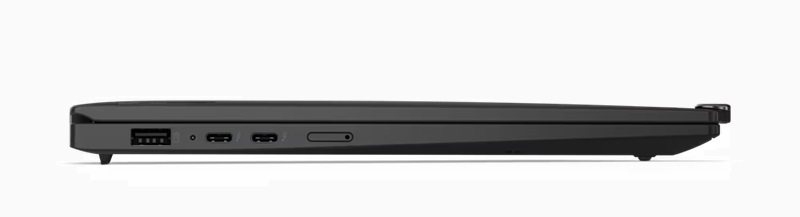
左側面にはUSB 3.2 Gen 1、Thunderbolt 4が2つ、そしてNanoSIMスロットがあり、Thunderbolt 4にはこういった機能・性能があります。
- Power delivery対応、DisplayPort出力機能付き、DC-in機能付き
- 最大データ転送速度40GB/秒が2mのケーブルでも出る(以前は0.8mまで)
- PCIeの転送速度は32GB、ストレージ転送速度は最大3000Mbps
- 4Kディスプレイ2台同時に出力可能
- 8K出力にも対応
サポート・保証

標準で1年間の「引き取り修理保証」と、電話・チャット・LINE・メールでのサポートがあり、最長5年まで延長できます。また、プレミアサポートと言うサポートにアップグレードができ、こちらは24時間365日専任のエージェントが電話対応します。(通常サポートは朝9時~夕方6時まで)
また、保証は引き取り修理とオンサイト修理、翌営業日オンサイト修理の3種類があります。
- 引き取り修理・・・家などの指定住所にLenovoの指定業者がPCを引き取りに来てリペアセンターに配送、修理後、郵送してくれる保証です。保証期間内は、基本的に修理費・郵送費など無料です。
- オンサイト修理・・・事務所や自宅にエンジニアが来て修理
- 翌営業日オンサイト修理・・・翌営業日(土日祝日以外)にエンジニアが来て修理
ライバル機種
現在は1機種をライバル機種としてご紹介します。ThinkPadから続々新機種が出ているので、確認次第追加していきます。
ThinkBook 13x Gen 4
 第14世代搭載のクリエイターPCで、最大でCore Ultra 9+メモリ32GBとハイスペックです。2.8K解像度にsRGB 100%の高色域、顔認証や指紋センサーと快適に使えるスペックです。エッジ トゥ エッジデザインでキーボードが筐体の端から端まで広がっているので、コンパクトな筐体ですが十分なキーピッチがありタイピングがしやすいです。1.17㎏と軽く、バッテリー駆動時間は最大約12.1時間と丸一日使えます
第14世代搭載のクリエイターPCで、最大でCore Ultra 9+メモリ32GBとハイスペックです。2.8K解像度にsRGB 100%の高色域、顔認証や指紋センサーと快適に使えるスペックです。エッジ トゥ エッジデザインでキーボードが筐体の端から端まで広がっているので、コンパクトな筐体ですが十分なキーピッチがありタイピングがしやすいです。1.17㎏と軽く、バッテリー駆動時間は最大約12.1時間と丸一日使えます
| CPU | Core Ultra 5 125H Core Ultra 9 185H |
|---|---|
| メモリ | LPDDR5X 最大32GB |
| ストレージ | SSD 最大1TB |
| ディスプレイ(13.5型) | 2.8K(2880×1920) IPS液晶 タッチあり |
| 無線 | Wi-Fi 6E |
| その他 | FHD+IRカメラ、指紋センサー、顔認証、Dolby Atmos |
| 寸法(幅×奥行×高さ) | 292.9 × 205 × 12.9㎜ |
| 重さ | 1.17㎏ |
| バッテリー(JEITA 3.0) | 最大約12.1時間 |
| 価格 | 15.9万円~ |
まとめ
良い点
・小型軽量で持ち運びがしやすい
・カーボン素材でおしゃれ・傷もつきにくい
・Evoプラットフォームで性能が高い
・画面比が16:10で、14インチでも15インチ並みの情報が表示される
・新しい機能が多く搭載
・Webカメラが最高800万画素!
良い点が多くありすぎるので、1つ1つ挙げるのが難しいです。簡潔に言わせてもらえば、さすがX1 Carbonです。業界をリードし、今後のハイエンドノートパソコンの指標となるような機種です。
残念な点
・多くの点が変わり、長年ThinkPadを使ってきた人には抵抗があるかも